¿Buscas una hoja de trucos CSS generada por defecto en WordPress?
WordPress añade automáticamente algunas clases CSS a diferentes elementos en la mayoría de los temas. Estas clases CSS por defecto se pueden utilizar para dar estilo a esos elementos en su tema de WordPress.
En este artículo, te mostraremos la hoja de trucos CSS generada por defecto por WordPress. También hablaremos de cómo encontrar fácilmente clases CSS y cómo añadir clases CSS personalizadas siempre que las necesites.
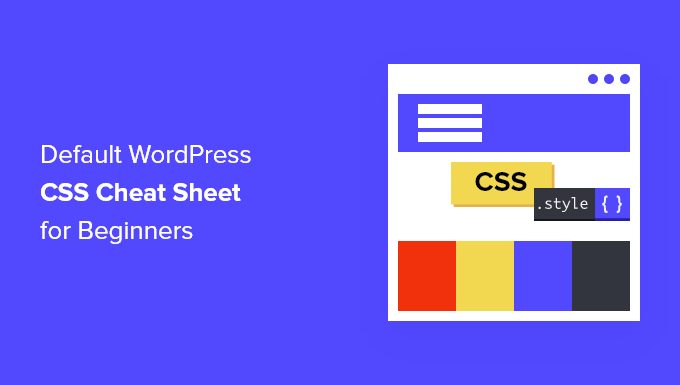
¿Por qué aprender acerca del CSS generado por defecto por WordPress?
WordPress genera y añade automáticamente clases CSS por defecto a diferentes elementos de su sitio web WordPress.
Los desarrolladores de temas de WordPress pueden utilizar estas clases CSS para dar estilo a las áreas comunes de todos los sitios de WordPress. Esto puede incluir el área de contenido, barras laterales, widgets, menús de navegación y mucho más.
Conocer esas clases CSS es muy útil si estás aprendiendo a desarrollar temas para WordPress o simplemente intentando crear un tema hijo para tu propio sitio web.
También le ayuda a dar estilo rápidamente a ciertos elementos de su tema de WordPress añadiendo CSS personalizado sin crear su propio tema.
Nota: No tienes que aprender CSS para cambiar los estilos de tu tema o crear un tema personalizado. Si prefieres no aprender código, entonces puedes usar un editor de arrastrar y soltar como SeedProd. Hablaremos más acerca de ello más adelante en el artículo.
Dicho esto, echemos un vistazo a las clases CSS generadas por defecto por WordPress.
Estilos de clase de cuerpo por defecto
La etiqueta de cuerpo <body> en HTML contiene toda la estructura de disposición de cualquier página web que hace que sea muy importante en cualquier diseño de temas de WordPress.
WordPress añade varias clases CSS al área del cuerpo que los diseñadores de temas pueden utilizar para dar estilo al contenedor del cuerpo.
// Added when a website is using a right-to-left language e.g. Arabic, Hebrew
.rtl {}
// Added when home page is being displayed
.home {}
// Added when blog page is being displayed
.blog {}
// Added when an Archive page is being displayed
.archive {}
// Added when a date based archive is displayed
.date {}
// Added on search pages
.search {}
// Added when pagination is enabled
.paged {}
// Added when an attachment page is displayed
.attachment {}
// Added when a 404 error page is displayed
.error404 {}
// Added when a single post is dispayed includes post ID
.single postid-(id) {}
// Added when a single attachment is displayed. Includes attachment ID
.attachmentid-(id) {}
// Added when a single attachment is displayed. Includes attachment mime-type
.attachment-(mime-type) {}
// Added when an author page is displayed
.author {}
// Added when an author page is displayed. Includes author name.
.author-(user_nicename) {}
// Added when a category page is displayed
.category {}
//Added when a category page is displayed. Includes category slug.
.category-(slug) {}
// Added when a tag page is displayed.
.tag {}
// Added when a tag page is displayed. Includes tag slug.
.tag-(slug) {}
// Added when a parent page is displayed.
.page-parent {}
// Added when a child page is displayed. Includes parent page ID.
.page-child parent-pageid-(id) {}
// Added when a page is displayed using page template. Includes page template file name.
.page-template page-template-(template file name) {}
// Added when search results are displayed.
.search-results {}
// Added when search returns no results.
.search-no-results {}
// Added when a logged in user is detected.
.logged-in {}
// Added when a paginated page is displayed. Includes page number.
.paged-(page number) {}
// Added when a paginated single item is displayed. Includes page number.
.single-paged-(page number) {}
// Added when a paged page type is displayed. Includes page number.
.page-paged-(page number) {}
// Added when a paged category page is displayed. Includes page number.
.category-paged-(page number) {}
// Added when a paged tag page is displayed. Includes page number.
.tag-paged-(page number) {}
//Added when a paged date based archive page is displayed. Includes page number.
.date-paged-(page number) {}
// Added when a paged author page is displayed. Includes page number.
.author-paged-(page number) {}
// Added when a paaged search page is displayed. Includes page number.
.search-paged-(page number) {}
Como puede ver, estas clases incluyen una amplia variedad de condiciones a las que puede dirigir sus estilos CSS.
Por ejemplo, si desea que la página de la categoría “Noticias” tenga un color de fondo diferente, puede añadir el siguiente CSS personalizado.
.category-news {
background-color:#f7f7f7;
}
¿Necesitas una forma sencilla de añadir CSS y fragmentos de código en WordPress? Prueba el plugin gratuito WPCode para preparar tus fragmentos de código para el futuro.
Clases de estilo de entradas por defecto
Al igual que con el elemento cuerpo, WordPress también añade clases dinámicas a los elementos de las entradas.
Este elemento suele ser la etiqueta <article> de la plantilla de su tema. Sin embargo, puede ser cualquier otra etiqueta dependiendo de tu tema. Las clases CSS de la entrada se muestran en el tema añadiendo la etiqueta de plantilla post_class().
<article id="post-<?php the_ID(); ?>" <?php post_class(); ?>>
A continuación se muestra una lista de algunas de las clases CSS más comunes generadas por la función post_class():
// Adds a class with ID for single items
.post-(ID) {}
// Generic post claass added for single blog posts.
.post {}
// Generic page class added when a single page is displayed.
.page {}
// Generic attachment class added to attachment pages.
.attachment {}
// Adds a post type class e.g. type-post
.type(post-type){}
// Adds a class for post format if theme supports posts formats. E.g. format-standard
.format-(post-format){}
// Added when an item has a featured image
.has-post-thumbnail{}
// Added when a sticky post is displayed
.sticky {}
// Generic class to display an entry
.hentry {}
// Classes with categories assigned to a post. E.g. category-news category-movies
.category-(slug) {}
// Classes with tags assigned to a post. e.g. tag-photofriday tag-tgif
.tag-(slug) {}
Las clases de entradas permiten personalizar entradas de blog y páginas en función de distintas condiciones. Por ejemplo, puede dar un estilo diferente a entradas de blog archivadas en una categoría específica utilizando el siguiente CSS personalizado:
.category-news {
background-color:#EFEFEF;
}
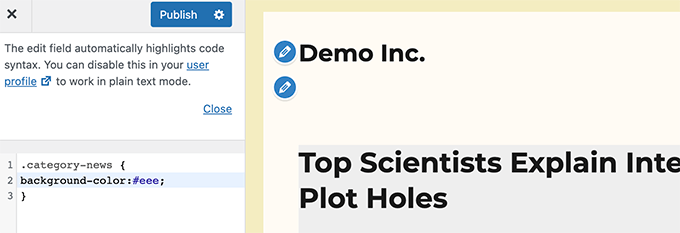
Si no ves el editor CSS en tu escritorio de WordPress, sigue nuestro tutorial sobre cómo corregir la falta del personalizador de temas de WordPress.
Clases de menús de navegación por defecto
WordPress también añade clases CSS a sus menús de navegación. A continuación se muestran las clases que se añaden por defecto a los menús de navegación.
// Class for Current Page
.current_page_item{}
// Class for Current Category
.current-cat{}
// Class for any other current Menu Item
.current-menu-item{}
// Class for a taxonomies
.menu-item-type-(taxonomy){}
// class to distinguish post types.
.menu-item-type-(post_type){}
// Class for any custom item that you added
.menu-item-type-custom{}
// Class for the Home Link
.menu-item-home{}
Su tema de WordPress también añadirá una clase CSS a cada ubicación del menú de navegación.
Digamos que tu tema asigna la clase primary-menu a una ubicación de menú dentro del área de cabecera, entonces puedes apuntarla en tu CSS usando las siguientes clases CSS.
// container class
#header .primary-menu{}
// container class first unordered list
#header .primary-menu ul {}
//unordered list within an unordered list
#header .primary-menu ul ul {}
// each navigation item
#header .primary-menu li {}
// each navigation item anchor
#header .primary-menu li a {}
// unordered list if there is drop down items
#header .primary-menu li ul {}
// each drop down navigation item
#header .primary-menu li li {}
// each drap down navigation item anchor
#header .primary-menu li li a {}
Para más detalles, consulte nuestra guía sobre cómo dar estilo a los menús de navegación en WordPress.
Clases de widgets de WordPress por defecto
Los widgets son una forma sencilla de mostrar bloques sin contenido en tu tema de WordPress. Suelen mostrarse en áreas o barras laterales dedicadas a widgets en tu tema de WordPress.
WordPress añade las siguientes clases a los widgets heredados.
.widget {}
#searchform {}
.widget_search {}
.screen-reader-text {}
.widget_meta {}
.widget_meta ul {}
.widget_meta ul li {}
.widget_meta ul li a {}
.widget_links {}
.widget_links ul {}
.widget_links ul li {}
.widget_links ul li a {}
.widget_archive {}
.widget_archive ul {}
.widget_archive ul li {}
.widget_archive ul li a {}
.widget_archive select {}
.widget_archive option {}
.widget_pages {}
.widget_pages ul {}
.widget_pages ul li {}
.widget_pages ul li a {}
.widget_links {}
.widget_links li:after {}
.widget_links li:before {}
.widget_tag_cloud {}
.widget_tag_cloud a {}
.widget_tag_cloud a:after {}
.widget_tag_cloud a:before {}
.widget_calendar {}
#calendar_wrap {}
#calendar_wrap th {}
#calendar_wrap td {}
#wp-calendar tr td {}
#wp-calendar caption {}
#wp-calendar a {}
#wp-calendar #today {}
#wp-calendar #prev {}
#wp-calendar #next {}
#wp-calendar #next a {}
#wp-calendar #prev a {}
.widget_categories {}
.widget_categories ul {}
.widget_categories ul li {}
.widget_categories ul ul.children {}
.widget_categories a {}
.widget_categories select{}
.widget_categories select#cat {}
.widget_categories select.postform {}
.widget_categories option {}
.widget_categories .level-0 {}
.widget_categories .level-1 {}
.widget_categories .level-2 {}
.widget_categories .level-3 {}
.recentcomments {}
#recentcomments {}
#recentcomments li {}
#recentcomments li a {}
.widget_recent_comments {}
.widget_recent_entries {}
.widget_recent_entries ul {}
.widget_recent_entries ul li {}
.widget_recent_entries ul li a {}
.textwidget {}
.widget_text {}
.textwidget p {}
Sin embargo, como WordPress se mueve a las áreas de widget basadas en bloques, ahora puede añadir diferentes bloques a sus áreas de widget y cada uno de ellos genera clases CSS dinámicamente.
Más adelante te mostraremos cómo encontrar estas clases CSS.
Clases de formularios de comentarios por defecto
Los comentarios son el centro de participación de muchos sitios web en WordPress. Estilizarlos ayuda a ofrecer a los usuarios una experiencia más limpia y de mayor participación.
WordPress añade las siguientes clases CSS por defecto para ayudar a los desarrolladores de temas a dar estilo al área de comentarios.
/*Comment Output*/
.commentlist .reply {}
.commentlist .reply a {}
.commentlist .alt {}
.commentlist .odd {}
.commentlist .even {}
.commentlist .thread-alt {}
.commentlist .thread-odd {}
.commentlist .thread-even {}
.commentlist li ul.children .alt {}
.commentlist li ul.children .odd {}
.commentlist li ul.children .even {}
.commentlist .vcard {}
.commentlist .vcard cite.fn {}
.commentlist .vcard span.says {}
.commentlist .vcard img.photo {}
.commentlist .vcard img.avatar {}
.commentlist .vcard cite.fn a.url {}
.commentlist .comment-meta {}
.commentlist .comment-meta a {}
.commentlist .commentmetadata {}
.commentlist .commentmetadata a {}
.commentlist .parent {}
.commentlist .comment {}
.commentlist .children {}
.commentlist .pingback {}
.commentlist .bypostauthor {}
.commentlist .comment-author {}
.commentlist .comment-author-admin {}
.commentlist {}
.commentlist li {}
.commentlist li p {}
.commentlist li ul {}
.commentlist li ul.children li {}
.commentlist li ul.children li.alt {}
.commentlist li ul.children li.byuser {}
.commentlist li ul.children li.comment {}
.commentlist li ul.children li.depth-{id} {}
.commentlist li ul.children li.bypostauthor {}
.commentlist li ul.children li.comment-author-admin {}
#cancel-comment-reply {}
#cancel-comment-reply a {}
/*Comment Form */
#respond { }
#reply-title { }
#cancel-comment-reply-link { }
#commentform { }
#author { }
#email { }
#url { }
#comment
#submit
.comment-notes { }
.required { }
.comment-form-author { }
.comment-form-email { }
.comment-form-url { }
.comment-form-comment { }
.form-allowed-tags { }
.form-submit
Para más detalles, consulte nuestra guía sobre cómo aplicar estilo a los comentarios en WordPress.
Encontrar clases de WordPress en bloque
El editor de bloques de WordPress genera dinámicamente clases CSS para los bloques.
Para encontrar estas clases CSS, tendrás que añadir ese bloque concreto a una entrada o página. Después, tendrás que hacer clic en el botón Vista previa para ver el bloque en acción.
En la pestaña vista previa, sitúe el ratón sobre el bloque que acaba de añadir y seleccione la herramienta Inspeccionar haciendo clic con el botón derecho.
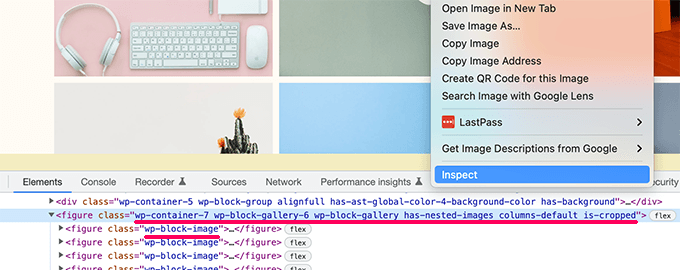
En la consola de desarrollador, verás el HTML generado por el bloque. Desde aquí, puedes ver las clases CSS añadidas por el bloque.
En la captura de pantalla anterior, vemos las clases CSS del bloque Galería. Puede utilizar estas clases CSS para dar estilo al bloque de galería en su tema de WordPress.
Añadir sus propias clases CSS personalizadas en WordPress
Ahora, las clases CSS por defecto de WordPress son bastante completas. Sin embargo, su propósito es principalmente proporcionar a los desarrolladores de temas un marco estandarizado con el que construir.
Para su sitio web individual, es posible que tenga que añadir CSS personalizado para las áreas donde usted no puede ser capaz de encontrar una clase CSS por defecto para apuntar.
Del mismo modo, a veces puede que sólo desee hacer un pequeño cambio en una entrada o página específica sin aplicarlo a todo el tema.
Por suerte, WordPress te proporciona varias formas sencillas de añadir clases CSS en diferentes áreas.
Añadir clases CSS personalizadas a un bloque dentro del editor de bloques
Si desea añadir rápidamente una clase CSS personalizada a una entrada o página específica, la forma más sencilla de hacerlo es utilizando el editor de bloques.
Simplemente edita la entrada o página y luego selecciona el bloque donde quieres añadir la clase CSS personalizada. En los ajustes del bloque, haz clic en el panel avanzado y añade el nombre de tu clase CSS.
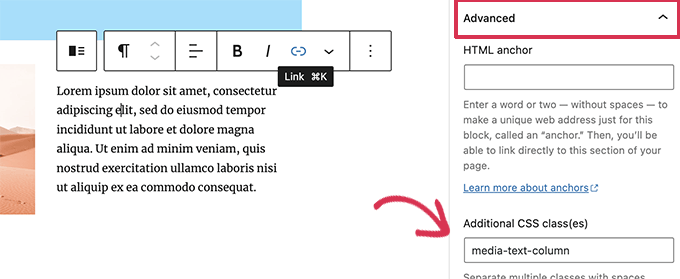
No olvides guardar los cambios al hacer clic en el botón Actualizar.
Ahora puede utilizar esta clase para añadir código CSS personalizado que solo afectará a este bloque en particular en esta entrada o página en particular.
En los menús de navegación de WordPress
También puede añadir CSS personalizado a los elementos del menú de navegación de WordPress. Digamos que quieres convertir un elemento / artículo del menú en un botón, entonces este método es muy útil.
Basta con ir a la página Apariencia ” Menús y hacer clic en el botón Opciones de pantalla situado en la esquina superior derecha de la pantalla.
Desde aquí, tienes que marcar / comprobar la casilla siguiente a la opción de clases CSS.
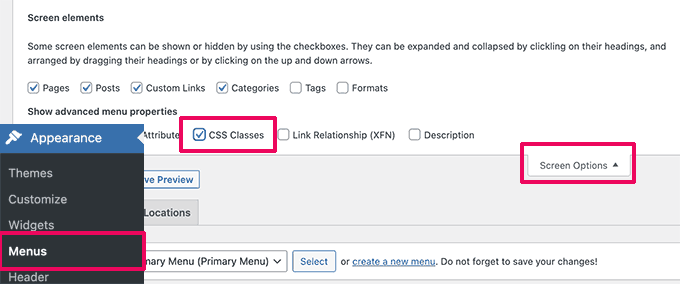
A continuación, debe desplazarse hacia abajo y hacer clic para expandir el elemento / artículo del menú en el que desea añadir la clase CSS personalizada.
Verás que hay un campo llamado Clases CSS. Siga adelante y añada aquí su clase CSS personalizada.
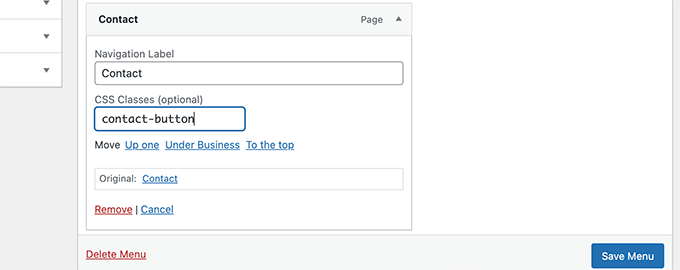
No olvides hacer clic en el botón Guardar del menú para guardar los cambios.
Ahora puede utilizar esta clase CSS personalizada para personalizar el estilo de ese elemento / artículo del menú.
Bonificación: Diseñe fácilmente un tema de WordPress sin escribir código CSS
Aprender a dar estilo a su tema de WordPress con CSS personalizado es una habilidad muy útil. Sin embargo, algunos usuarios pueden simplemente querer una solución para diseñar su tema de WordPress sin tener que escribir código CSS.
Para ello, necesitarás SeedProd. Es la mejor herramienta de maquetador de páginas de WordPress del mercado que te permite crear fácilmente temas personalizados sin escribir ningún código.

SeedProd viene con temas listos para usar que puede utilizar como punto de partida.
También puedes crear un tema desde cero creando plantillas manualmente.
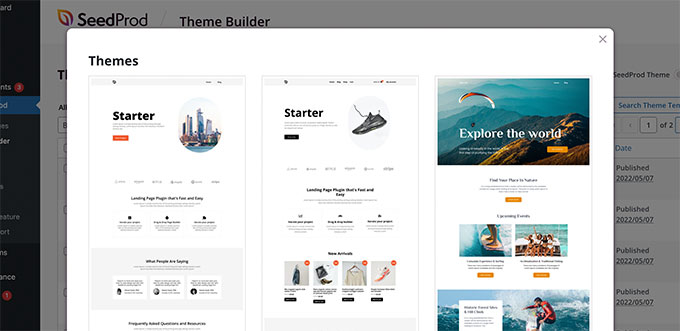
A continuación, puede editar su tema personalizado mediante una interfaz intuitiva de arrastrar y soltar para crear sitios.
Basta con colocar bloques en su diseño para crear sus propias disposiciones / disposición / diseño / plantilla.
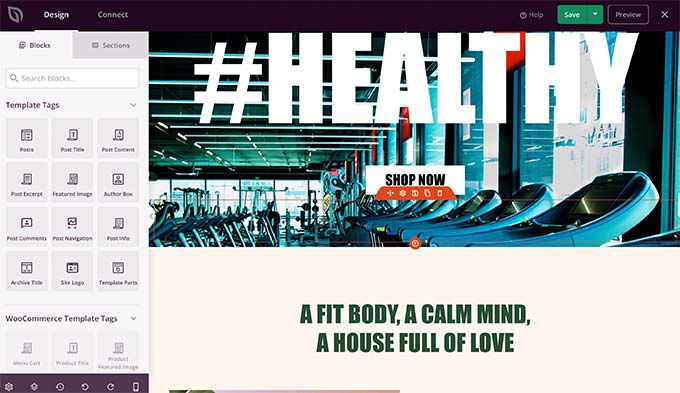
También puedes cambiar fácilmente cualquier elemento con sólo apuntar y hacer clic. Puede utilizar sus propios colores, fondos, fuentes y mucho más.
Para más detalles, consulte nuestro tutorial paso a paso sobre cómo crear fácilmente un tema de WordPress personalizado sin escribir ningún código.
Esperamos que este artículo te haya ayudado a encontrar la hoja de trucos de CSS generada por defecto en WordPress. Puede que también quieras ver nuestra guía para corregir los errores más comunes de WordPress o ver nuestra comparación experta del mejor software de chat en vivo para pequeñas empresas.
If you liked this article, then please subscribe to our YouTube Channel for WordPress video tutorials. You can also find us on Twitter and Facebook.





Syed Balkhi says
Hey WPBeginner readers,
Did you know you can win exciting prizes by commenting on WPBeginner?
Every month, our top blog commenters will win HUGE rewards, including premium WordPress plugin licenses and cash prizes.
You can get more details about the contest from here.
Start sharing your thoughts below to stand a chance to win!
Rodrigo Vieira Eufrasio da Silva says
You are to be congratulated for this wonderful content. I would only recommend updating this article, and letting us know which classes are generated by guttenberg and the latest version of WordPress because this post is out of date. But it helped me a lot.
Hugs to you all.
WPBeginner Support says
Thank you for letting us know, we’ll be sure to take a look
Administrador
Alison Westall says
Is there a CSS class for changing the padding of an element? Thanks!
WPBeginner Support says
Once you find the object you want to add padding to, you would use:
padding, padding-top, padding-right, padding-bottom, padding-left
depending on what type of padding you want added
Administrador
Matt Cauley says
Thanks for the info. I just bookmarked page even though its a few years old!
WPBeginner Support says
Thank you, while the article is older, it should still be useful
Administrador
MS Shohan says
Awesome work bro. Thanks for making a list of all the default WP classes
Hannah Steele says
Hello, I am really struggling to format the automatically generated events page.
Please help me?
Arunjith RS says
Realy useful..Tank you.
Shai says
Can you (if not already elsewhere) list the admin dashboard and admin widgets classes.
it look like the admin is using a loader (wp-admin/load-styles.php) to include it CSS but that CSS is compress and hard to read. it will be nice to see a list of the items in use. for example if you want to create your own widget with tabs ; I inspected the CSS and can see large list of the class .nav-tab related CSS.
.
Ari Susanto says
and the “entry-content” itself!
Ari Susanto says
I want to add this one:
“status-publish”
luroch says
A question: when creating a bootstrap theme from underscores, should I keep the classes and ids that come with this framework, just adding the Bootstrap ones, or can I use only Bootstrap classes and Ids?
Ari Susanto says
How did you found them? Is there an automated way like using php function, may be?
Stephen Clark says
Fantastic post and highly informative. Curious if you could append this post with similar details about the WP footer. I have been struggling with styling and formatting the footer with the theme I’m using, and with some other sites I’ve built.
Would also be helpful to have a downloadable CSS stylesheet file containing all of these styles. Thanks!
Kevin Pryce says
When I inspect element only my wordpress theme, I do not see these styles, especially the ones applied to the body class. Do you have to put them into the template?
Joel Bladt says
Nice compilation of all the standard WordPress classes. Was that really all classes that are added automatically by WordPress? If classes are obsolete and disappeared, or new ones have come to this, I look forward to updating the list.
– German Blogger and translated with Google Translator.
WPBeginner Support says
It is up to date to the best of our knowledge, if you find any class obsolete, please let us know.
Administrador
loreto says
time saver! now let me mess those styles
Amba Junior says
Very useful tutorial. Just like the Genesis visual hook guide, this summarizes Genesis real well
MalcolmOwen says
Do you know what would be useful? A printable PDF version of this guide…
Pete says
http://www.printfriendly.com/print/v2?url=http%3A%2F%2Fwww.wpbeginner.com%2Fwp-themes%2Fdefault-wordpress-generated-css-cheat-sheet-for-beginners%2F#
Adriane says
Thank you Pete!
wpbeginner says
@smashingmag Thank you for retweeting our article really appreciate the love.
really appreciate the love.
favstar50 says
@smashingmag Congrats on your 50★ tweet! http://t.co/r78Ao3Sm
bobHankin says
@photoassassin No I hadn’t. That’s sweet! Handy too!
eugenebicyclist says
Just learning to work with WP and this is really handy. Thank you.